So reinigen Sie den RAM auf einem Computer

- 3463
- 224
- Samantha Trampeli
Bei der Arbeit an einem Laptop, Computer, RAM (Random Access Memory oder RAM, ein operatives denkwürdiges Gerät oder RAM, in der Expansion von RAM) wird allmählich mit unnötigen Prozessen verstopft, Fragmente der geöffneten Anwendungen. Wenn der Computer -Ram verstopft ist, funktioniert er langsamer, "fehlerhaft", "verlangsamt", "verlangsamt". Dementsprechend wird empfohlen, den RAM von unnötigem "Müll" zu befreien, um den RAM von unnötigem "Müll" zu befreien, für die Arbeit in vollem Umfang in Kraft. Lassen Sie uns herausfinden, wie Sie den RAM des Computers reinigen können. Die Reinigung kann auf verschiedene Weise durchgeführt werden.

Zuvor diagnostiziert der Computer -RAM, ist der Grund möglicherweise überhaupt nicht in seiner Arbeitsbelastung, sondern bei Problemen im Design, Schaden. Sie können einen solchen Scheck durchführen:
- Drücken Sie die Kombination von Win+R;
- Das Fenster „Ausführen“ wird geöffnet. Geben Sie den Befehl in der Zeile ein, um das erstellte Testenprogramm MDSch zu starten, klicken Sie auf "OK"
- Wählen Sie als Nächstes die vom System empfohlene Testmethode - Nachladen mit dem Scheck;
- Nach dem Neustart des Computers beginnt das Testen automatisch zu testen. Sie können es beobachten, die Ergebnisse sehen. Nach Abschluss des Vorgangs wird Ihr Gerät (automatisch) erneut gestartet, nachdem Sie das System eingegeben haben, sehen Sie die Ergebnisse
- Es gibt mehrere Überprüfungsoptionen. Sie können eine Methode manuell auswählen, nicht standardmäßig nicht. Klicken Sie dazu auf F1, verwenden Sie die Registerkarte mit der Methode, klicken Sie auf F10, um das Testen zu starten.
Wenn es keinen Schaden an gibt. Im Folgenden werden mögliche Methoden aufgeführt. Wählen Sie, wie der RAM für Sie bequemer ist, basierend auf Ihren Vorlieben und Möglichkeiten.
Entladen durch den Aufgaben -Dispatcher und das automatische Laden
- Rufen Sie das Problem des Problems an, indem Sie gleichzeitig Strg+Shift+Löschen drücken
- Gehen Sie zur Registerkarte "Prozesse".
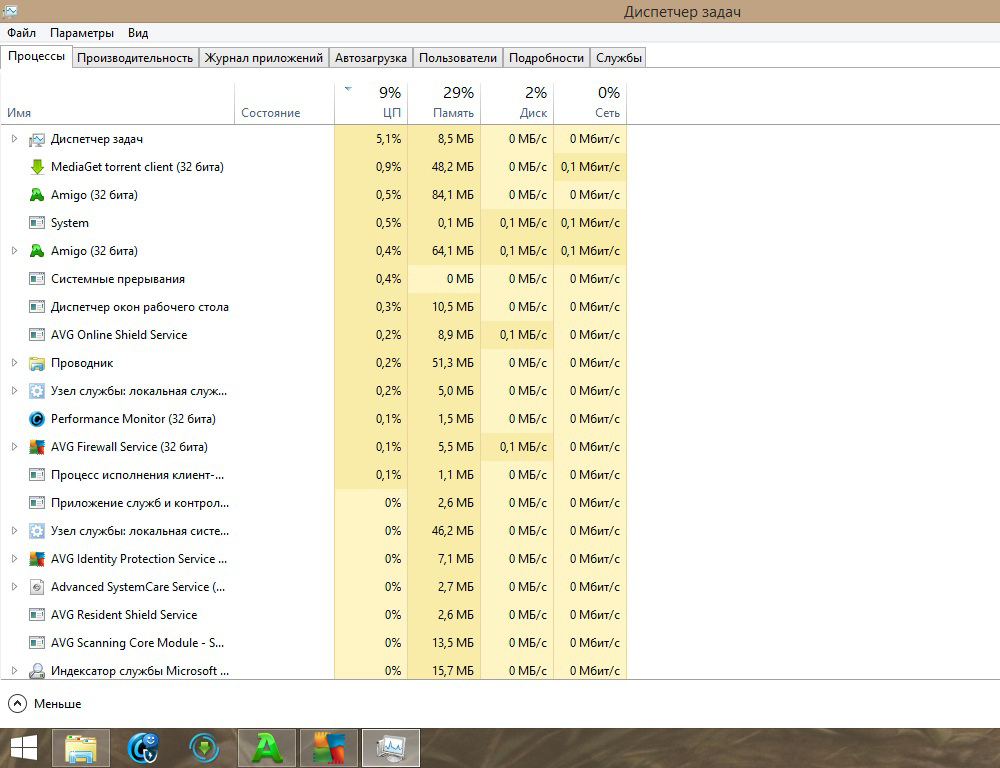
Prozesse im Aufgaben -Dispatcher
- Sehen Sie, welche von ihnen am meisten von RAM -Ressourcen konsumiert werden. Dies kann durch eine Spalte mit Daten aus der CPU (Zentralprozessor) bestimmt werden
- Wählen Sie einen unnötigen Prozess (auch verdächtig - einige Viren konsumieren systemische Ressourcen stark), indem Sie PKM darauf abschließen
- Klicken Sie auf die unten befindliche Schaltfläche "Vervollständigen Sie den Prozess"
- Führen Sie das Fenster "Ausführen" erneut aus, indem Sie auf Win+R klicken
- Geben Sie in der Zeile MSConfig ein, klicken Sie auf "OK"
- Schauen Sie sich in dem Fenster „Systemkonfiguration“, das auf der Registerkarte „Automobile“ geöffnet ist, an, welches Programm selten verwendet wird, das Checkmark davon (falls erforderlich, manuell ausführen)
- Änderungen übernehmen. Laden Sie den Computer/Laptop neu.
Installation von Reinigungsmittel
Es gibt viele Dienstprogramme, die zum Entladen/Reinigen des RAM helfen. Wir werden die gebräuchlichsten und effektivsten nennen. Download Sonderzentren nur von offiziellen Websites, das Viralprogramm kann unter ihnen getarnt werden.
MZ Ram Booster
Das Programm zur Reinigung von RAM, die kostenlos verteilt sind, nimmt nur sehr wenig Speicherplatz ein. Sehr effektiv reinig.
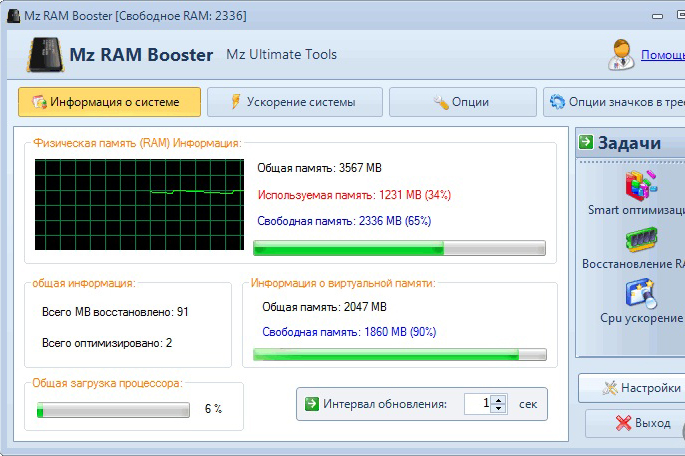
MZ Ram Booster
KcLeaner
Ein leistungsstarker RAM -Reiniger entzieht alles unnötig aus dem Cache, ohne gegen die Prozesse des Betriebssystems zu verstoßen. Das Programm verfügt sowohl über den automatischen als auch den manuellen Modus. Wählen Sie im Handbuch eines der drei Teams:
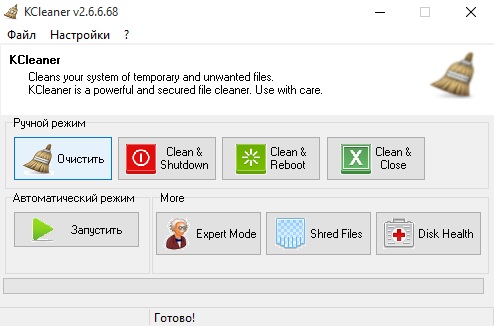
KcLeaner
- Reinigen & Abschalten - Reinigt und schaltet dann den Computer aus
- Reinigen & neu starten - reinigt und startet dann neu,
- Reinigen und Schließen - reinigt und schließt.
Mem Redukte
Schnell sauberer gestartet. Die einfachste Schnittstelle ohne unnötige Einstellungen. Beim ersten Start wird ein Fensteranzeige im allgemeinen Abschnitt (Haupt) die russische Sprache eingeschaltet.
Wenn Sie möchten, ändern Sie die standardmäßig festgelegten Einstellungen auf Ihre. Nach dem Reinigen im Tria sehen Sie die Ergebnisse.
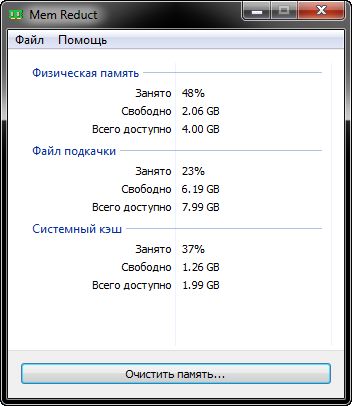
Mem Redukte
Reinigungsskript
Sie können ein unabhängiges Softwaretool erstellen, um den RAM von Computern selbst zu reinigen. Das Programm wird wie folgt erstellt:
- Das Notizbuch ausführen;
- Drucken Sie einen solchen Textcode:
- Msgbox "Sie möchten Ihren RAM reinigen?", 0," exklusive Ramreinigung ";
- Freemem = Space (307200000);
- Die MSGBox -RAM -Reinigung wird erfolgreich abgeschlossen.", 0," exklusive Ramreinigung ";
- In der zweiten Zeile haben wir den Wert für RAM in 3 GB beschrieben. Wenn das andere Volumen des RAM den Wert durch Berechnung der Formel "Volumen in GB x 1024 x 10000" festlegen;
- Speichern Sie das Skript, indem Sie den Namen im Erhaltungsfenster schreiben, um die Erweiterung anzuzeigen.VBS;
- Führen Sie die Skriptdatei aus, um den RAM zu reinigen
- Klicken Sie im angezeigten Fenster in der Reinigungsanforderung auf "OK".
Die Reinigungsmittel des RAM sind einfach, jeder Benutzer wird damit umgehen. Dennoch empfehlen wir, dass beim Einfrieren eines Computer/Laptops die Menge an RAM erhöht wird, was Ihr Gerät auffordert.
- « Die Fotografie in eine Zeichnung in Photoshop umwandeln
- So machen Sie ein Foto in Skype, installieren Sie es als Avatar oder löschen Sie es »

